首先第一步:安装MinGW
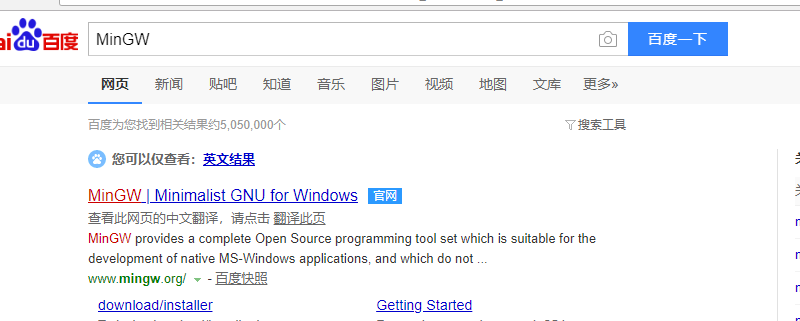
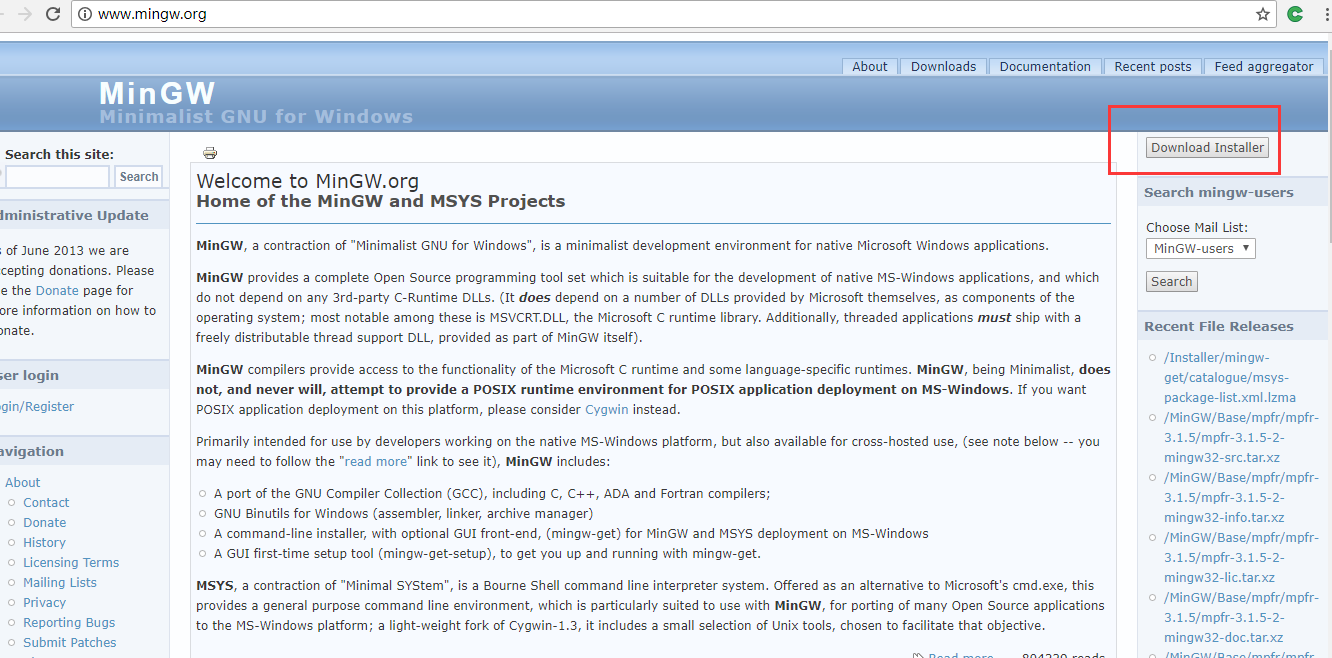
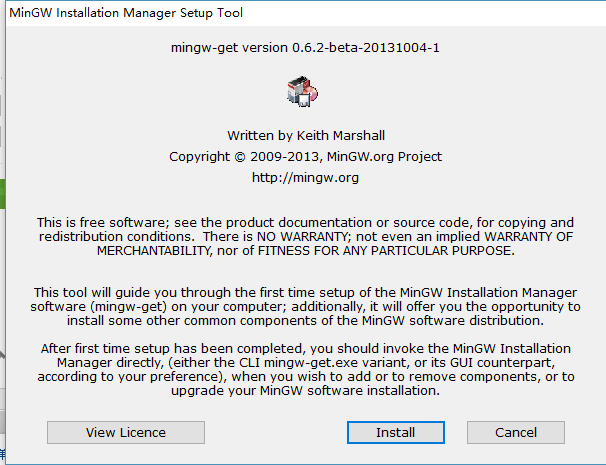
安装完后
第二步:配置MinGW的环境变量
好啦,到了如果按照提示把MinGW安装完成后,接下来将是配置MinGW的环境变量了。在这里,不要急,需要耐心,只要搞定这一步,后面的事情就会变得简单很多。
右键我的电脑->属性->高级系统设置->环境变量
在里面依次按照如下步骤添加修改:
1.新建MINGW_HOME变量,值为你的MinGW的安装目录,比如我的安装目录是在D:\software\MinGW
2.在PATH变量里加入%MINGW_HOME%\bin;
3.新建LIBRARY_PATH变量,如果有的话,在值中加入%MINGW_HOME%\lib,这是标准库的位置
4.新建C_INCLUDEDE_PATH变量,值设为%MINGW_HOME%\include
5.新建CPLUS_INCLUDE_PATH变量,值设为%MINGW_HOME%\include\c++\3.4.5;%MINGW_HOME%\include\c++\3.4.5\mingw32;%MINGW_HOME%\include\c++\3
.4.5\backward;%MINGW_HOME%\include
(*)注意这五步必须每一步都检查仔细,否则很可能会影响后面的步骤。
如果按照上面步骤配置完环境变量,就基本上OK了。我这个人很自信,我觉得如果你按照我的步骤走的话,基本上是不需要检验的。但是如果你还不放心,那你可以去试试,方法:先写好一段代码,保存为code.cpp,当然必须是要正确的,然后运行CMD,通过CD命令转到代码所在的文件夹(如果这个不会我建议你还是回去学一下DOS命令吧),然后输入g++ code.cpp -o code_compiled,然后再找到你存放代码的目录,看看是否生成了一个叫code_compiled.exe的可执行程序,如果有,说明你成功了。那么我接下来第三步。
配置CDT
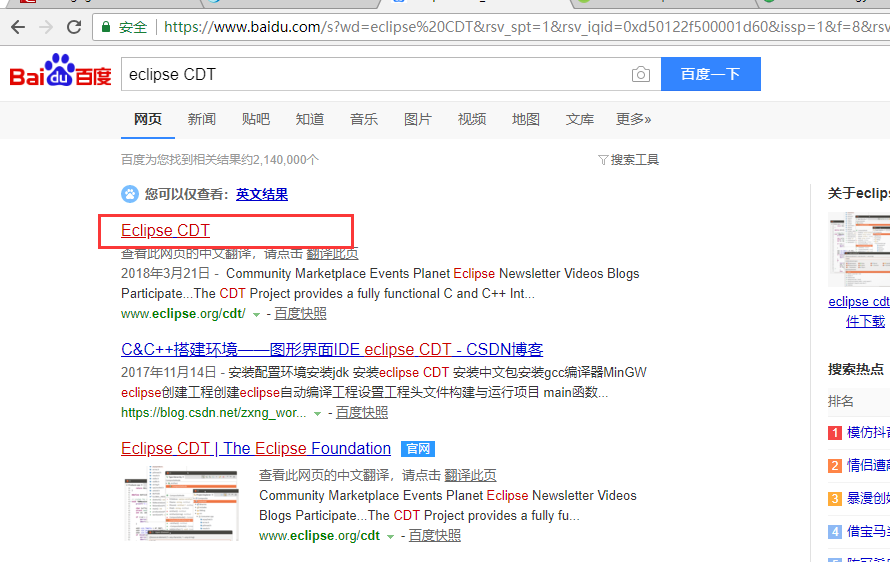

找到自己eclipse 对应的版本
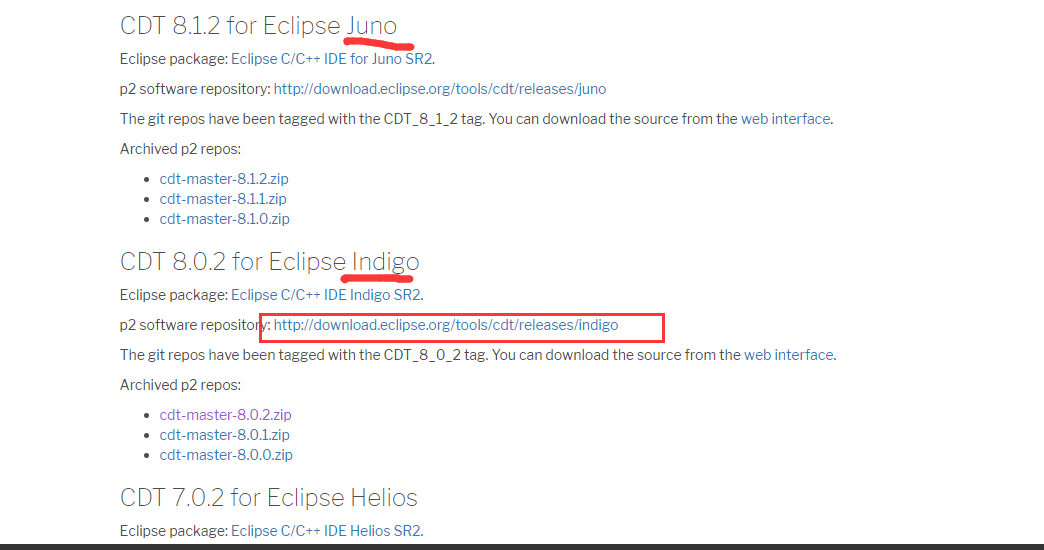
得到这个地址:http://download.eclipse.org/tools/cdt/releases/indigo
安装CDT插件
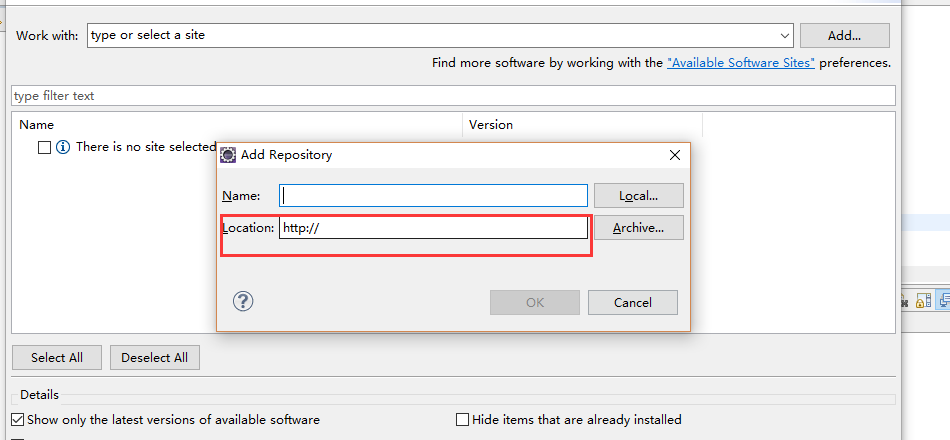
打开你的eclipse选择help-------->install new software,进入下面界面
location 中输入 上面的那个地址: http://download.eclipse.org/tools/cdt/releases/indigo
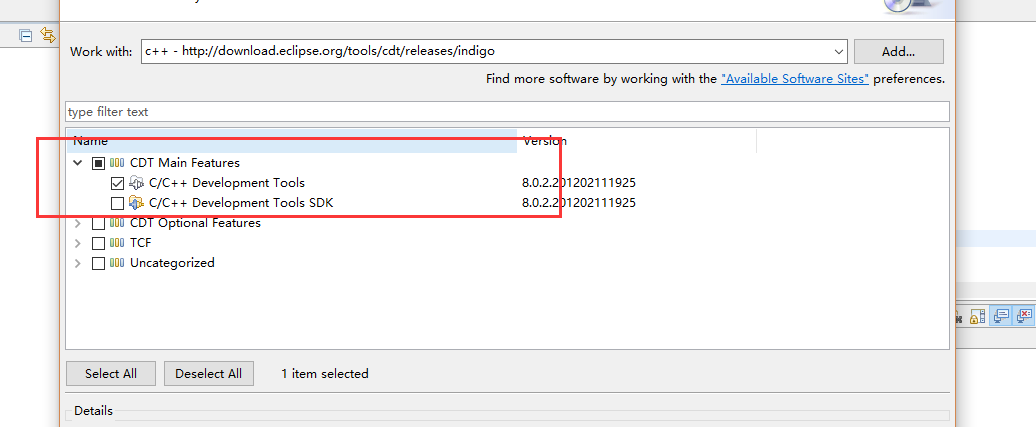
等待安装完成。。。。
创建项目
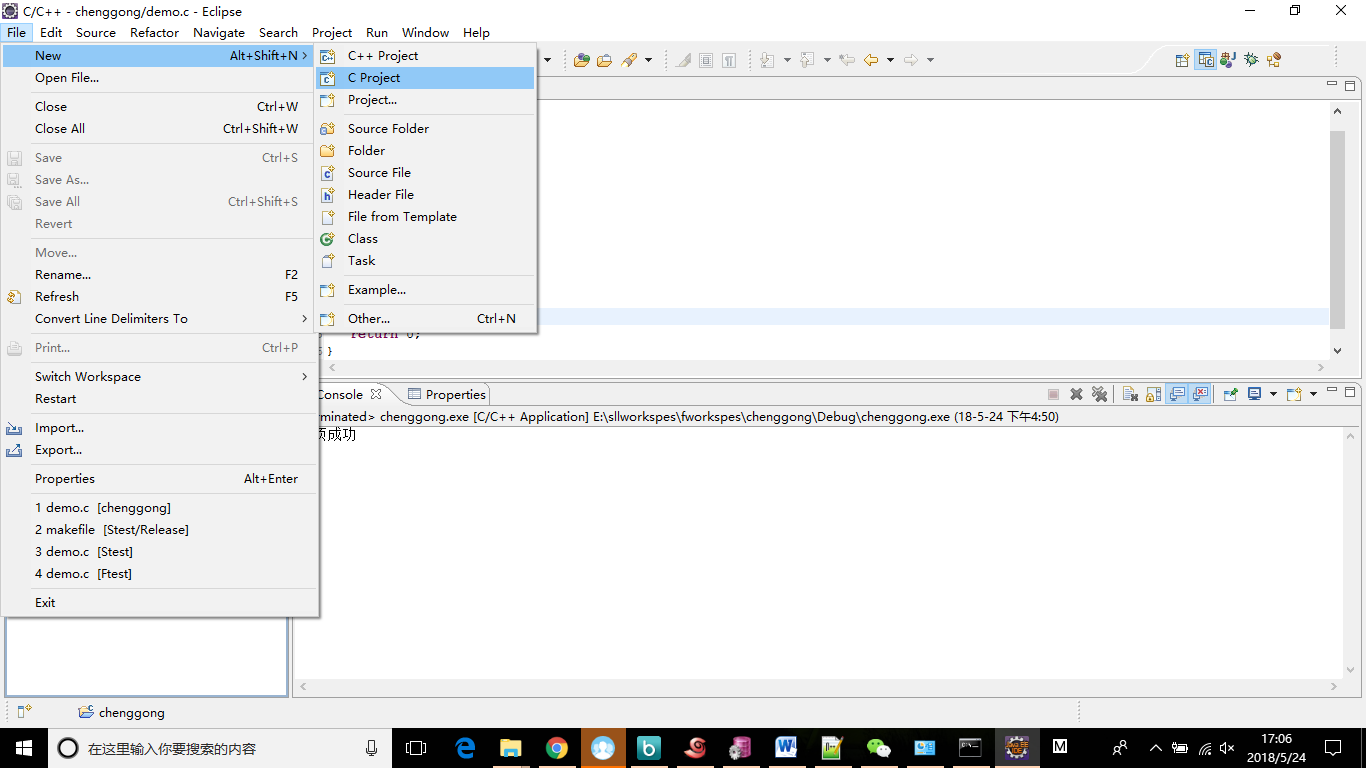
ok.
如果项目编译报错:Error: Cannot run program "gcc": ???????? ……
下面就是解决方法
亲测真是有用,
是在eclipse中使用CDT来build时,总是报错下:
Internal Builder is used for build
…………
Error: Cannot run program "gcc": ???????? ……
可是明明已经在Path中加了MinGW的环境变量啊,而且命令行OK,只在Eclipse
中有问题。在网上找了很多方法都不行,最后看到也有人出现了同样的问题。最后,解决方法如下:
org.eclipse.cdt.core.win32_5.2.0.201106081058.jar解压成org.eclipse.cdt.core.win32_5.2.0.201106081058文件夹形式,注意,把原来的org.eclipse.cdt.core.win32_5.2.0.201106081058.jar删除。真是怪哉,据说原因是因为我的CDT安装方式是直接下载压缩包然后放到plus目录下的原因,这中方式跟使用eclipse来update CDT插件有一点小的区别。再具体的,不甚了解,等有时间了,再来具体研究研究详细原因。特对解决方法记录如上。